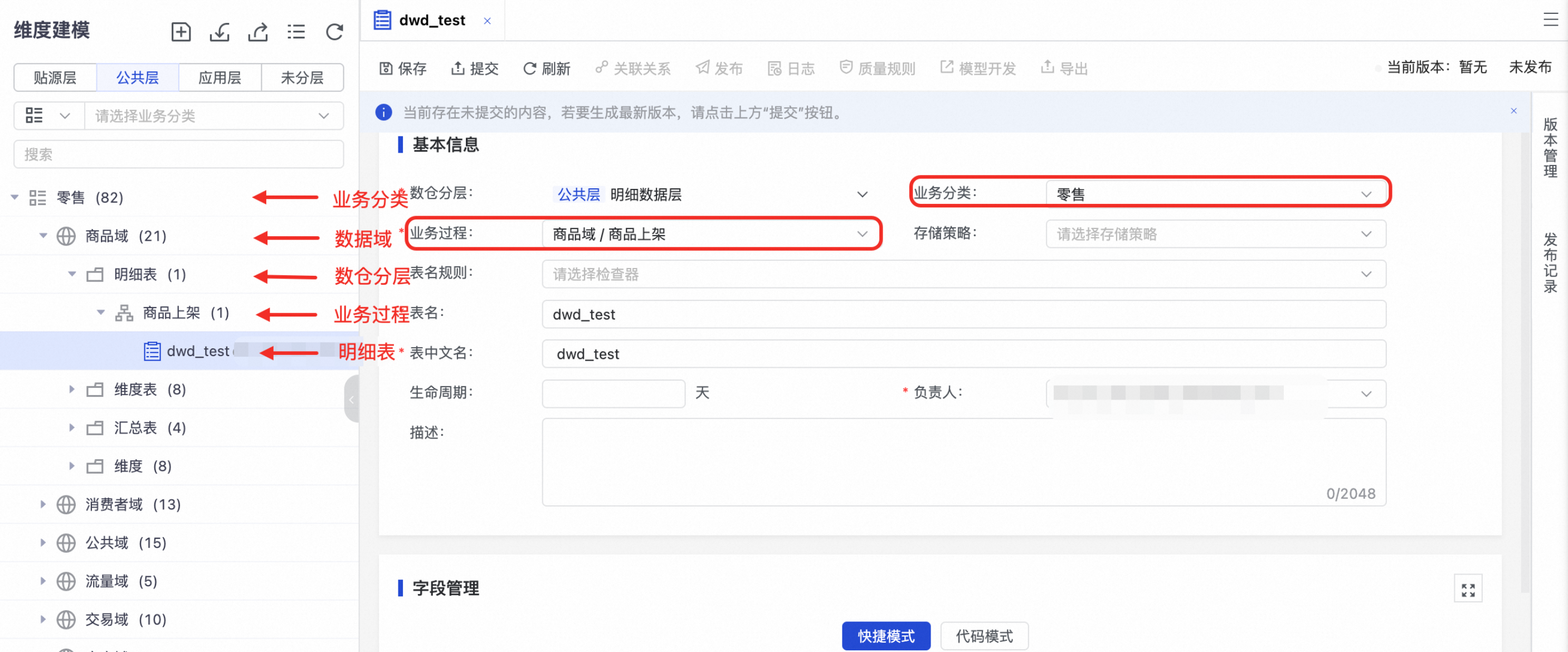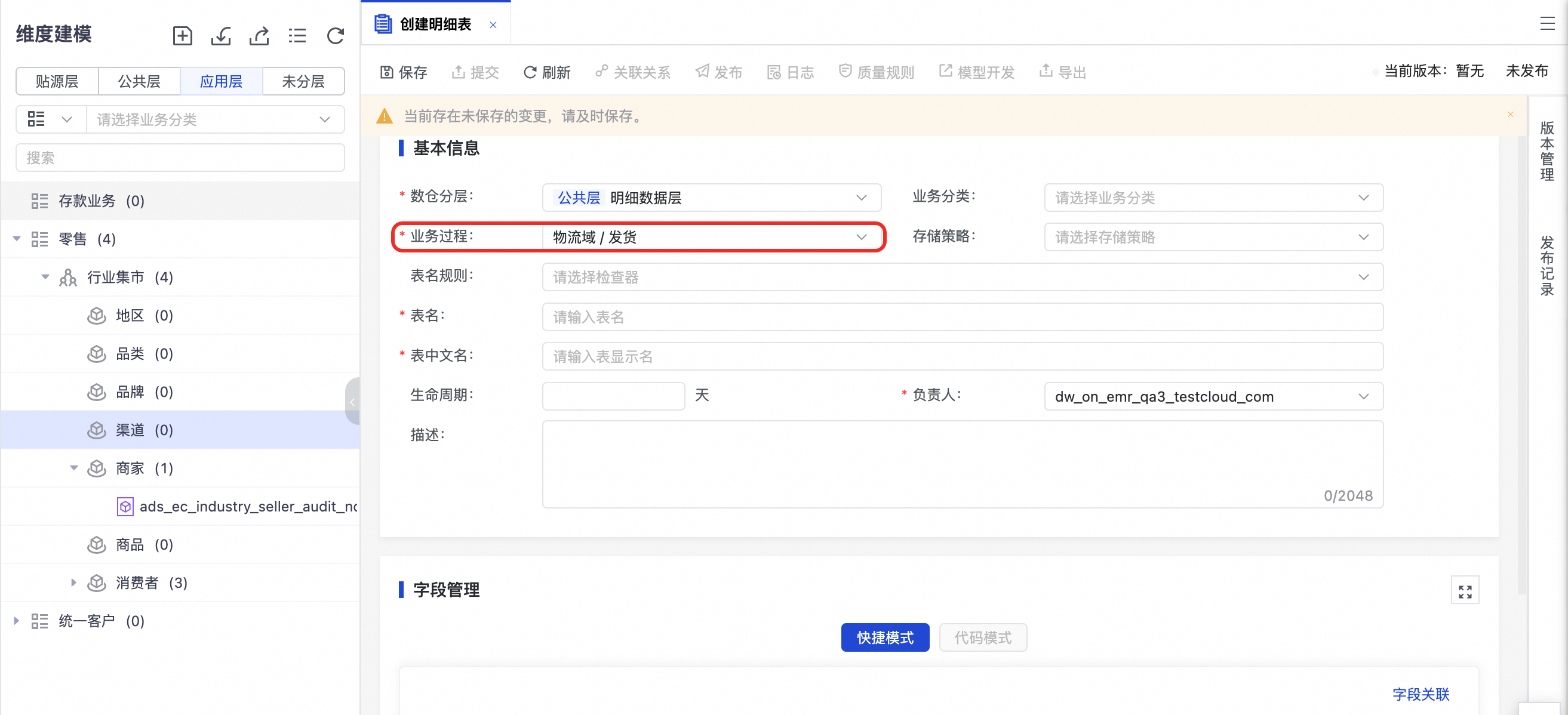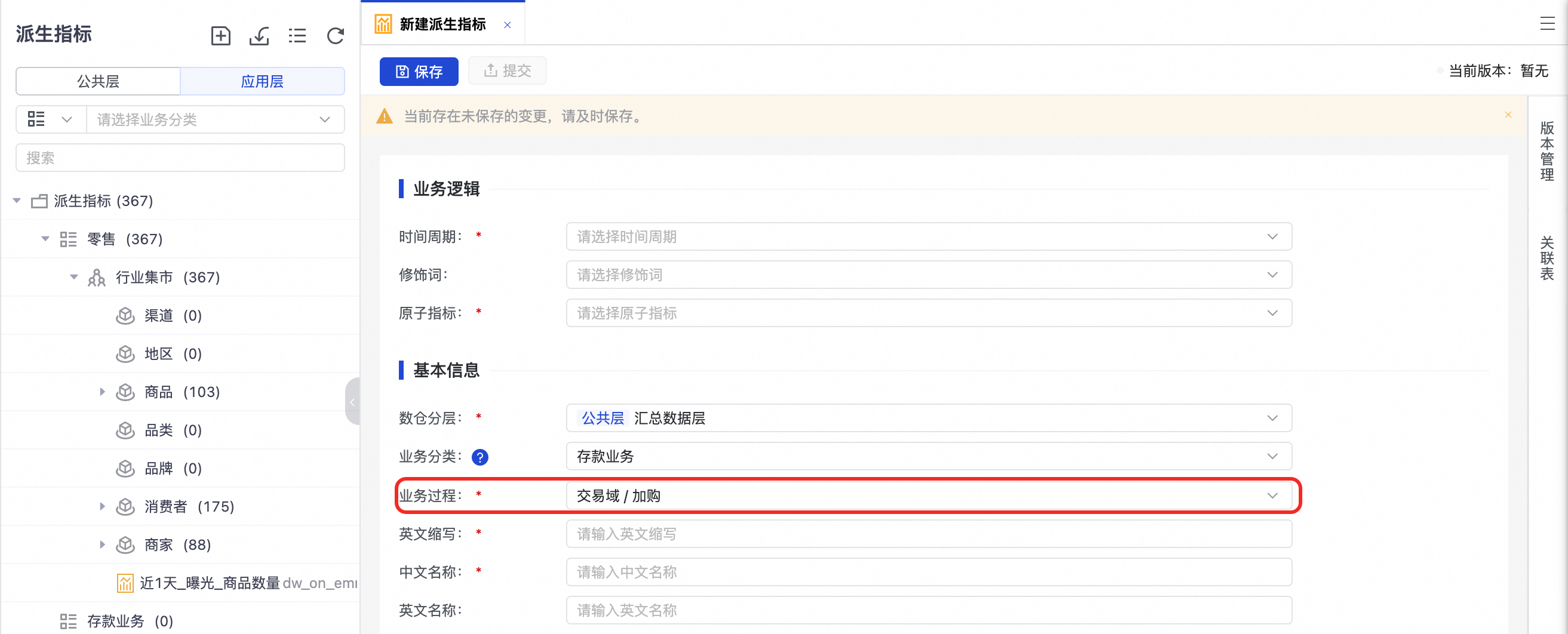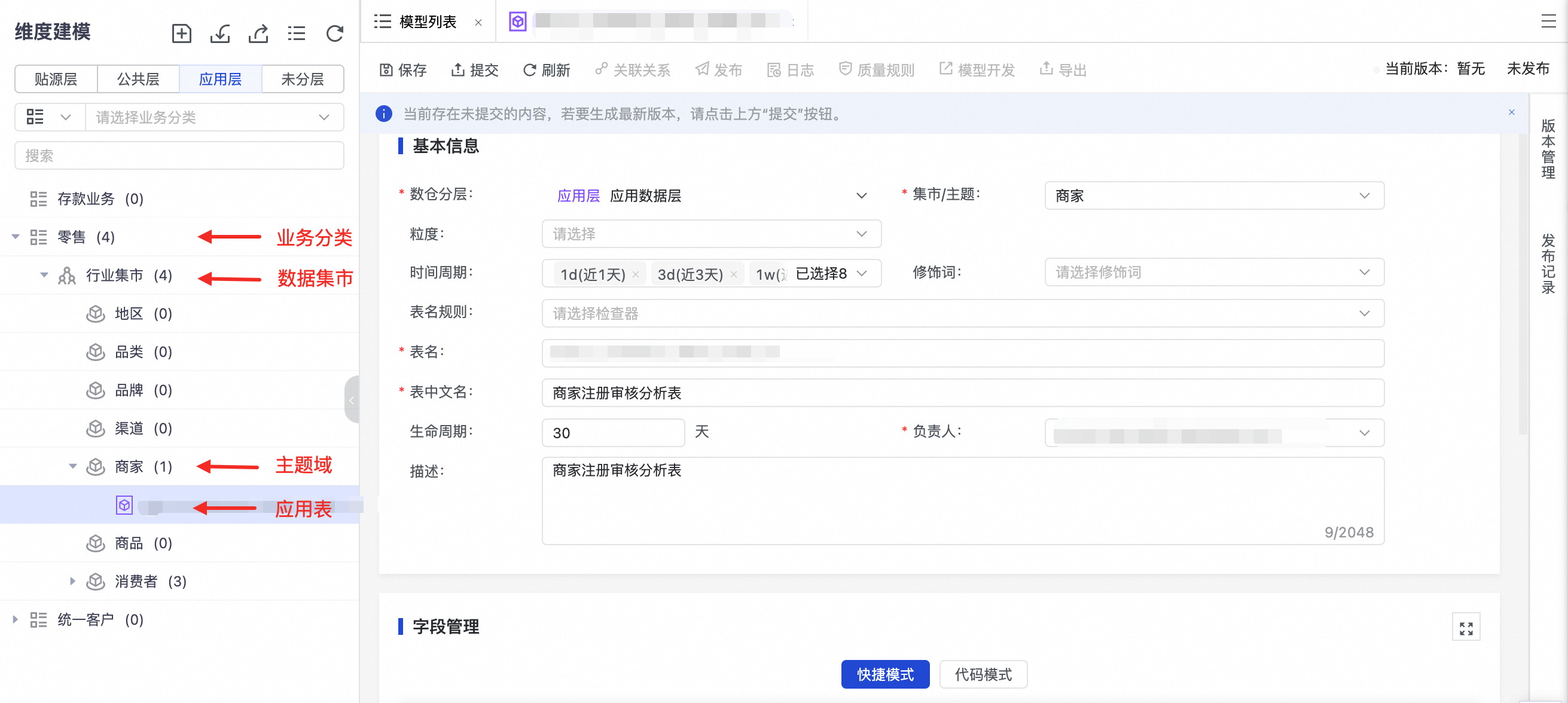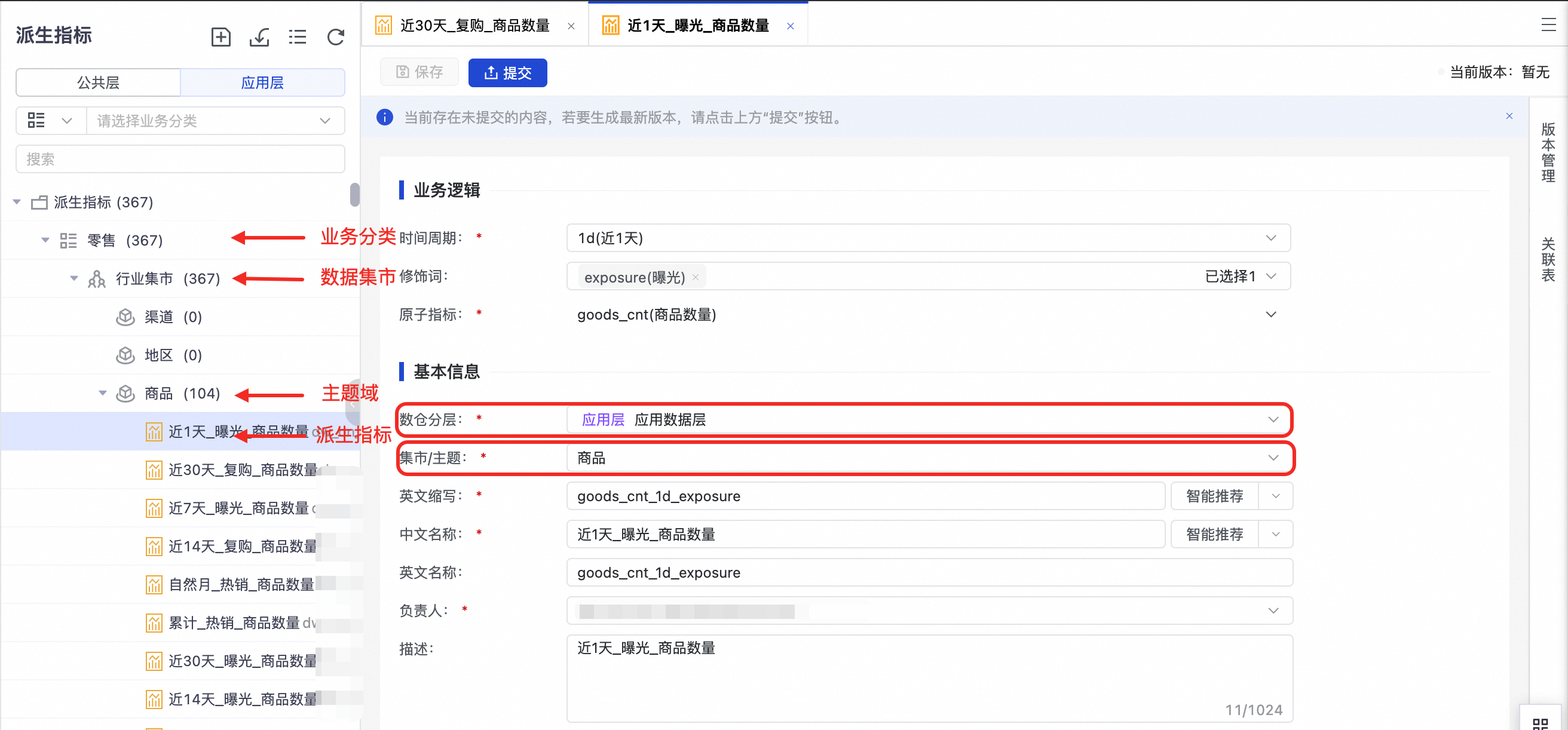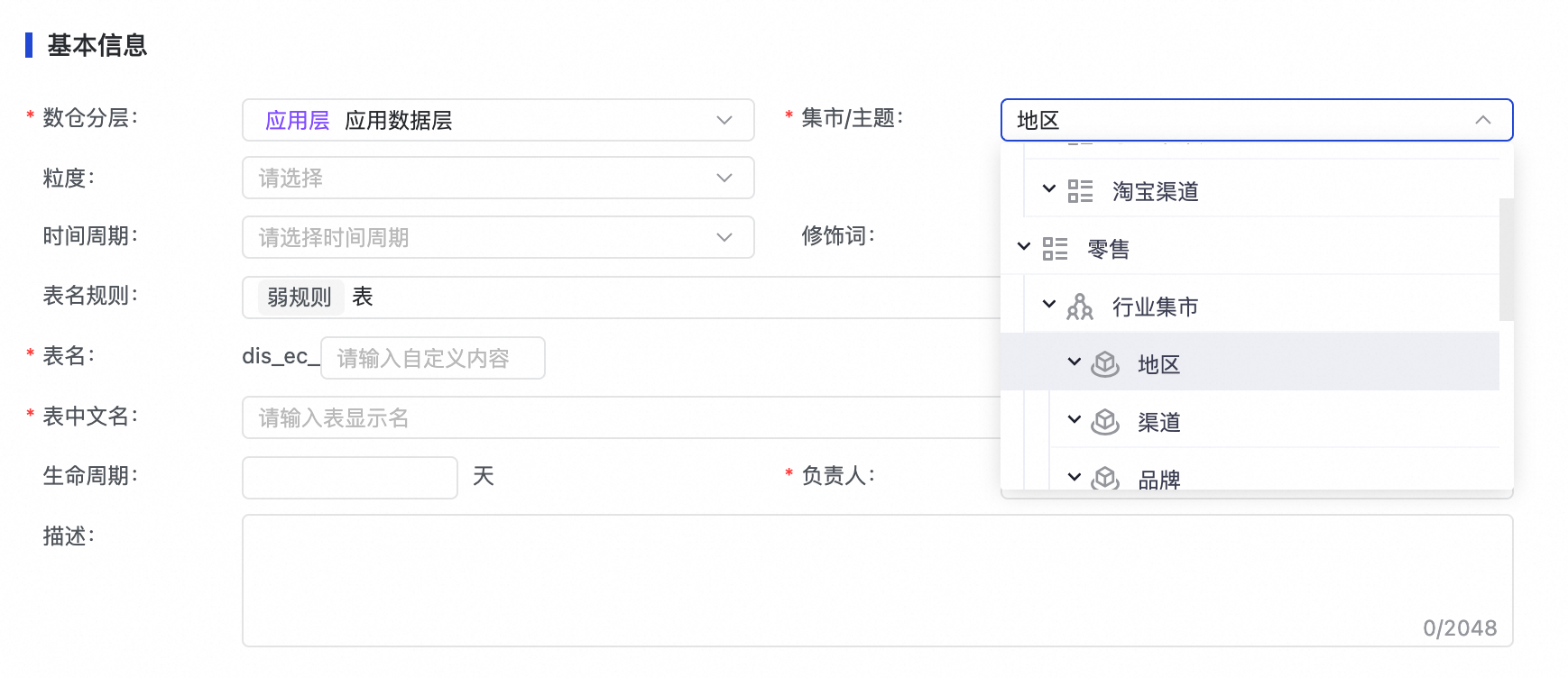业务分类、数据域与数据集市构成业务驱动的管理框架,通过划分数据归属领域(业务分类)、定义核心业务活动(数据域)、组织场景化数据服务(数据集市),实现从数据生产到消费的价值闭环。本文介绍业务分类、数据域、业务过程、数据集市和主题域的关联关系及使用方式。
核心概念关系

业务分类:业务分类是最高层的业务领域划分。比如零售行业根据销售渠道,将业务分为实体业务和电商业务。
数据域:数据域则是跨业务的主题聚合,通常是根据业务类别、数据来源、数据用途等多个维度,对企业的业务数据进行的区域划分。一个数据域可以归属多个业务分类,比如交易域可能同时服务于线上和线下的交易场景。
业务过程:数据域下的具体业务活动,比如交易域下有如下单、支付等业务过程,一个数据域下可以有多个业务过程。
数据集市:是面向具体业务场景的数据出口,如运营平台集市。
主题域:将数据集市按照分析视角进行主题划分,如商品分析域、用户行为域等,一个数据集市下可以有多个主题域。
业务分类
如您所在的集团或公司业务复杂且较为庞大时,可创建业务分类,对数据进行业务区分,便于对业务数据进行更加方便的管理。
以常见的零售行业为例,常见的划分维度有:销售渠道、产品管理线、核心职能等。您可以采用某一个维度,紧扣 “数据责任归属”和“业务独立性” 原则,对业务进行分类。
以下是以这些常见维度进行业务划分的案例:
划分维度 | 适用场景 | 业务分类示例 | 覆盖数据范围 |
销售渠道 | 全渠道零售商 | 1. 实体零售业务 2. 电商业务 3. 跨境业务 | POS交易/APP订单/海外仓库存 |
商品管理线 | 多品类集团 | 1. 快消品业务 2. 家电业务 3. 生鲜业务 | SKU基础信息/商品类目/保质期监控 |
核心职能 | 单渠道多部门协作 | 1. 采购供应链业务 2. 市场营销业务 3. 会员运营业务 | 供应商画像/促销活动表/会员等级表 |
定义业务分类
在数仓规划页面的左侧导航栏,单击业务分类,进入业务分类页面,执行以下操作,完成业务分类的定义。
创建业务分类
在业务分类页面,鼠标悬停至
 图标,单击新建一级业务分类。
图标,单击新建一级业务分类。在弹出的新建一级业务分类对话框中配置各项参数,单击确定后,完成创建。
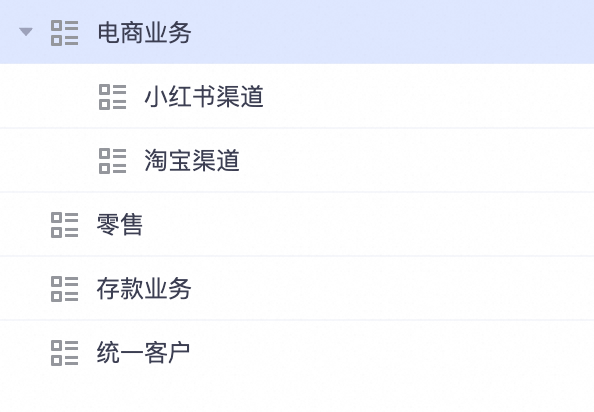
创建子业务分类
在一级业务分类下,如有其他子业务分类,可继续新建子业务分类。创建方法与一级业务分类相同。

关联数据域
完成业务分类创建后,您可以在分类页面的“关联数据域”区域绑定目标数据域,以明确当前业务线可访问的数据范围。设置完成后,后续该业务分类下的数据建模即可使用此处关联的所有数据域。
数据域的更多介绍,参见:数据域。
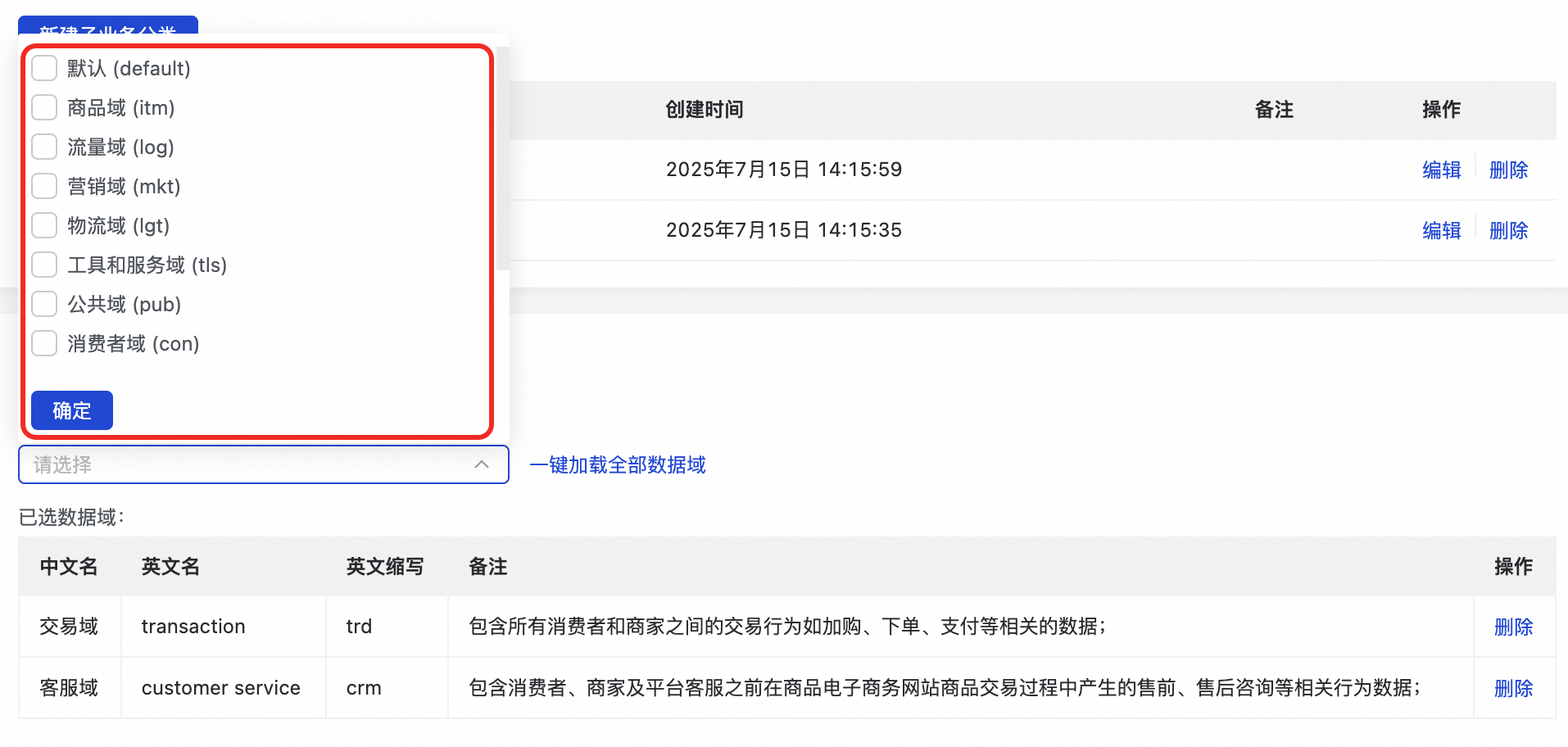
数据集市管理
创建完成业务分类后,您可以在该业务分类页面的数据集市管理区域,查看当前业务分类挂载的数据集市列表,并根据业务需求对目标数据集市进行编辑或删除等管理操作。

数据集市的更多介绍,参见:数据集市。
删除指定数据集市将清除其与业务分类的绑定关系,同时会删除该数据集市本身。请谨慎操作。
使用业务分类
业务分类创建完成后,您可在维度建模创建维度表、明细表、汇总表、应用表时关联对应的业务分类;也可在页面左侧的目录树上方,单击![]() 按钮,进入模型列表页,根据业务数据视角查看表分类详情。
按钮,进入模型列表页,根据业务数据视角查看表分类详情。
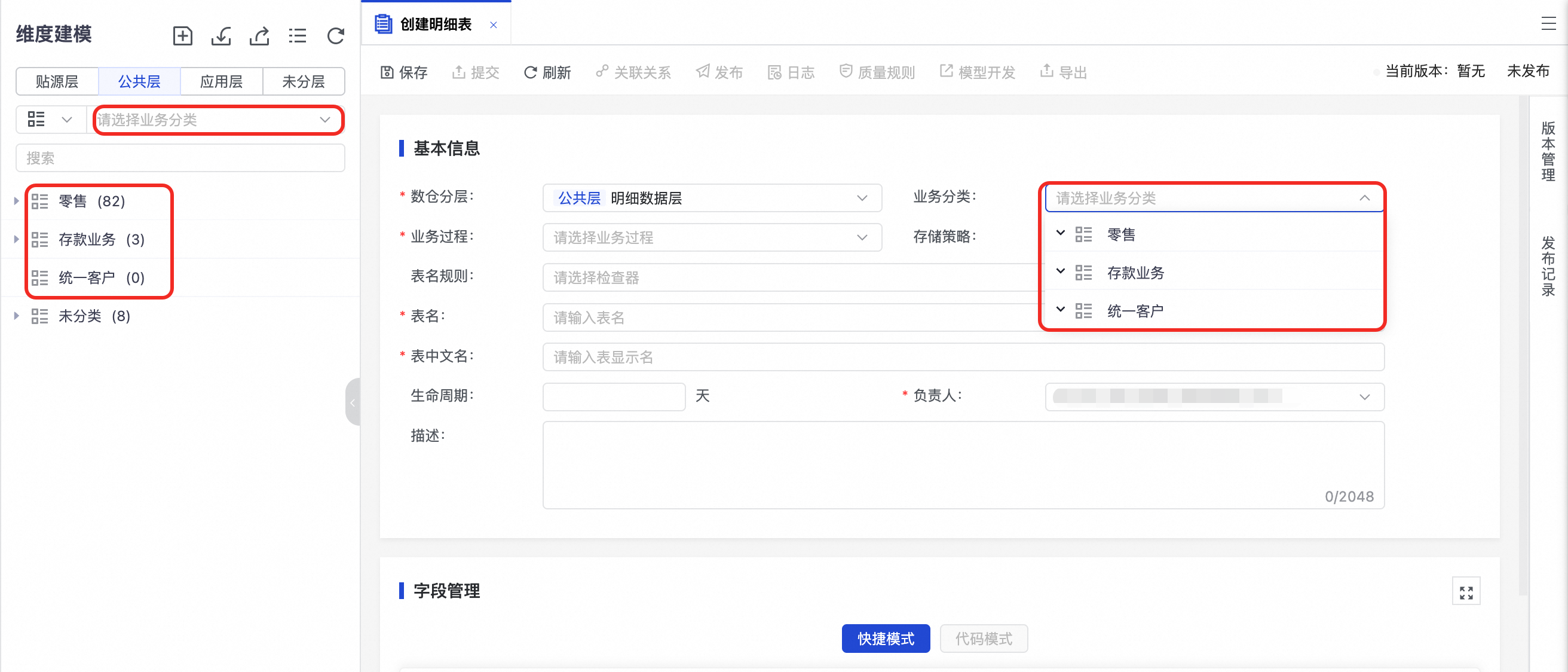
也可以进入数据指标,在公共层下创建原子指标、派生指标、复合指标时关联对应的业务分类。
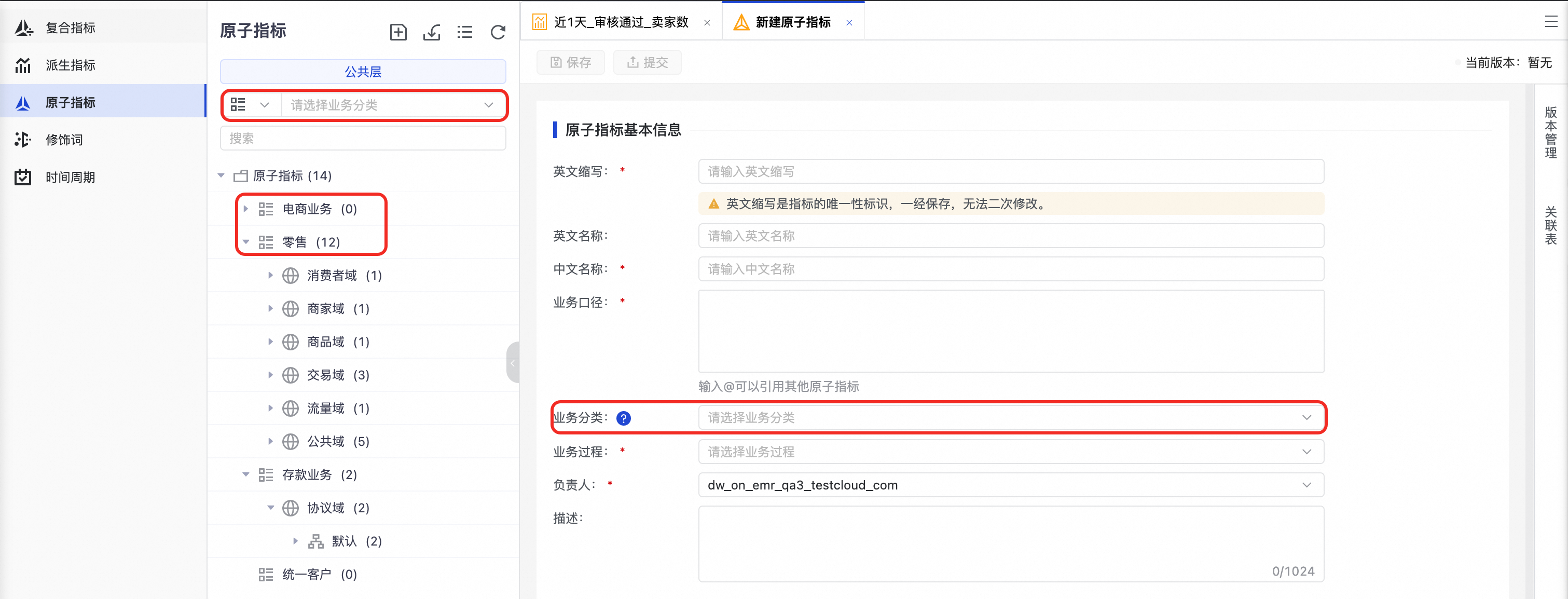
数据域
数据域是一个较高层次的数据归类标准,是对企业业务过程进行抽象、提炼、组合的集合,是企业业务人员在使用数据时第一个分组入口,可以帮助企业业务人员快速的从海量的数据中快速圈定到自己的业务数据。
以零售行业为例,以下展示业务分类和数据域的关系:

定义数据域
创建数据域
在数仓规划页面的左侧导航栏,单击公共层 > 数据域,进入数据域页面。
单击新建域,在弹出的新建数据域对话框中配置各项参数后,单击确认,完成创建。
系统默认数据域不可删除;删除数据域前,需删除该数据域下所有业务过程和逻辑模型。
添加业务过程
成功创建数据域后,您可以查看目标数据域的详细信息,并基于该数据域创建需要分析的业务数据活动(即业务过程)。
在数据域页面,单击已创建的数据域,进入该数据域的详情页。
创建数据域后,系统默认为当前数据域添加命名后缀为
_default的业务过程。单击新建业务过程,在弹出的新建业务过程对话框中配置各项参数信息,单击确定,完成创建。

使用数据域
后续您可以在以下模块引用数据域:
进入维度建模,在指定的数据域下创建贴源表、维度表和汇总表。

数据域的英文缩写,可以在数仓分层的检查器中新增模型规则时,作为规则定义的可选属性使用。
业务过程
业务过程是对业务活动流程的描述,例如在电商领域,加购、下单、支付等都可以是一个业务过程。进行业务效果分析时,业务过程有非常典型的应用,例如常用漏斗分析,即将购买商品的业务活动分解为浏览商品、加入购物车、下订单、付款、确认收货等业务过程,统计每个业务过程的“订单数”,即可以针对“订单数”这一指标做漏斗分析。
以零售行业及关联的数据域为例,以下是业务分类、数据域和业务过程的关系:

定义业务过程
在数仓规划页面的左侧导航栏,单击,进入业务过程页面。
单击新建业务过程,在新建业务过程对话框,配置各项参数后,单击确定,完成创建。
若要删除业务过程,可以在业务过程列表中直接删除,也可以在其所在的数据域下的业务过程列表中进行删除。
重要删除业务过程前,需先删除与该业务过程有关联的逻辑模型和指标。
使用业务过程
后续您可以在以下模块引用业务过程:
在维度建模创建明细表时关联具体的业务过程。

在数据指标中,为每个业务过程创建用于衡量业务属性的原子指标、派生指标和复合指标。

数据集市
数据集市是基于业务分类,面向具体应用场景或指定产品进行的个性化数据统计,通常位于应用层。
以零售行业下的电商业务为例,构建电商集市,零售客户画像等数据集市,重点服务运营人员的分析需求。

定义数据集市
新建数据集市
在数仓规划页面的左侧导航栏,单击,进入数据集市页面。
在数据集市页面,鼠标悬停至
 图标,单击新建一级数据集市,在弹出的对话框新建一级数据集市中填写各项参数,并单击确定,完成创建。
图标,单击新建一级数据集市,在弹出的对话框新建一级数据集市中填写各项参数,并单击确定,完成创建。 以下为关键参数说明:
集市类型。
业务集市:面向业务需求的集市。
数据应用集市:面向数据产品需求的集市。
公共集市:如果您希望创建各集市需要通用的应用层模型,则可以选择该类型。
业务分类。
数据集市所属的业务分类,详情参见:业务分类。
若要删除数据集市,可在页面左侧的数据集市目录,右键单击目标集市,在弹出的下拉操作栏中单击删除按钮,完成删除。
新建子数据集市
在一级数据集市下,如有其他子数据集市,可继续新建子数据集市。创建方法与一级数据集市相同。
主题域管理
创建完成业务分类后,您可以在该业务分类页面的数据集市管理区域,查看当前业务分类挂载的数据集市列表,并根据业务需求对目标数据集市进行编辑或删除等管理操作。
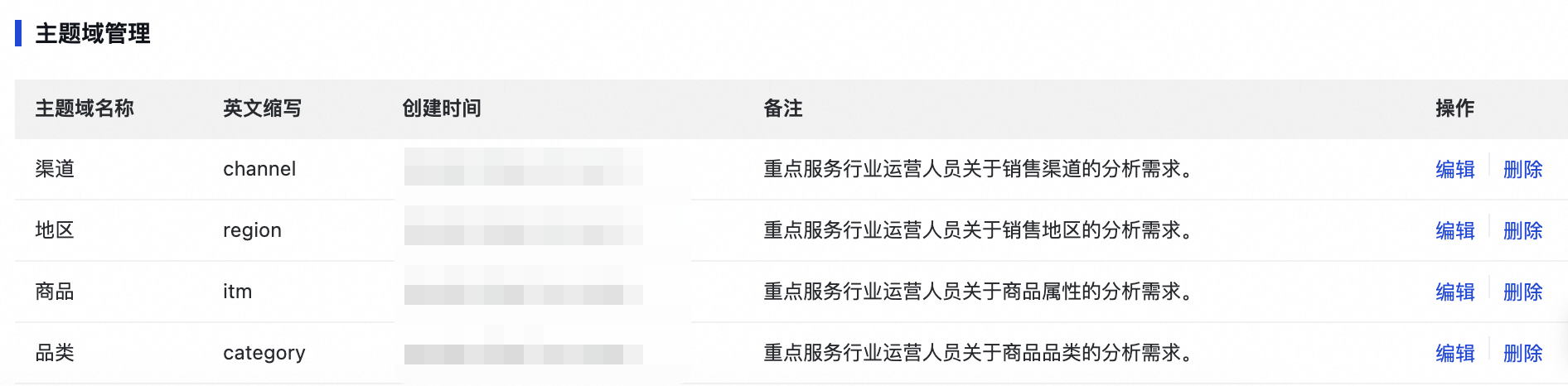
删除指定主题域将移除其与数据集市的绑定关系,同时会删除该主题域本身。请谨慎操作。
使用数据集市
完成数据集市的创建后,后续您可以在以下模块引用数据集市:
在维度建模面向具体业务数据分析创建应用表时,关联该数据集市。

在数据指标中,为每个数据集市创建用于衡量业务属性的派生指标和复合指标。

主题域
主题域用于将数据集市按照分析视角进行划分,通常是联系较为紧密的数据主题的集合,最终面向业务应用统计分析数据。
以电商集市为例,重点服务行业运营人员的分析需求,所属业务分类为零售,后续基于不同视角对行业集市中的数据划分成“商品、品类、地区”等主题域。后续在创建应用层派生指标、创建应用层模型时需要关联到目标集市和主题域中。

定义主题域
创建主题域
在数仓规划页面的左侧导航栏,单击,进入主题域页面。
在主题域页面,鼠标悬停至
 图标,单击新建一级主题域,在弹出的新建一级主题域对话框中配置参数,单击确定,完成创建。
图标,单击新建一级主题域,在弹出的新建一级主题域对话框中配置参数,单击确定,完成创建。若要删除主题域,您可以在左侧的主题域目录,右键单击,在弹出的下拉操作拦中,单击删除按钮,完成删除。
创建子主题域
在一级主题域下,如有其他子主题域,可继续新建子主题域。创建方法与一级主题域相同。
使用主题域
主题域创建成功后,后续您可以在以下模块引用主题域:
在维度建模创建应用表时,关联该主题域。

在数据指标中,为每个主题域创建用于衡量业务属性的派生指标和复合指标。
后续步骤
完成以上配置后,需要明确数仓分层结构,规划数仓层级并为每个层级设置检查器,为后续的维度建模和数据指标提供规范。
详情参见:数仓分层。